Matou
Admin

Messages : 5203
Date d'inscription : 08/11/2008
Age : 70
Localisation : France
 |  Sujet: -Light Is Whisper - Sujet: -Light Is Whisper -  Sam 8 Aoû - 22:35 Sam 8 Aoû - 22:35 | |
| Light Is Whisper [center]Le Matériel : [center]Le Matériel :
Un tube visage
Le tube chrismist_BeautifulGothic4-8.pspimage
La sélection @matou_light
Le pinceau @matou_light_is_whisper9
Matériel : ICI
Les filtres : Funhouse/Angulate/Emission Miror, FM Tile Tools/Blend Emboss ,
Penta.com/Dot&Cross, Kang2/Solar Fabric, AAA frames/Foto Frame
Préparation :
Choisir 2 couleurs dans votre tube – Préparer un dégradé :
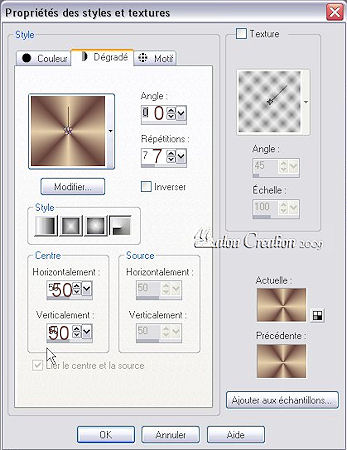
***********************
On peut commencer :
1 – Ouvrir une nouvelle image transparente de 600x450 – Remplir de votre dégradé
– Effet Funhouse/Angulate par défaut – Effet Funhouse/Emission Mirror par défaut
– Effet FM Tile Tools/Blend Emboss par défaut
2 – Dupliquer – Image/Redimensionner à 75%, Redimensionner tous les calques décoché
– Image/Rotation Libre :

Effets Géométriques/Cercle : enroulement coché – Sélection/Charger une sélection/à partir du disque,
choisir @matou_light – Transformer la sélection en calque – Revenir sur le calque « copie de raster »
et supprimer à l’aide de la touche « suppr » de votre clavier – Désélectionner
3 - Ombre portée : 5, 5, 75, 20 couleur foncée – Refaire mais avec la couleur noire.
4 - Se placer sur le calque supérieur – Effets Géométriques/Sphère :
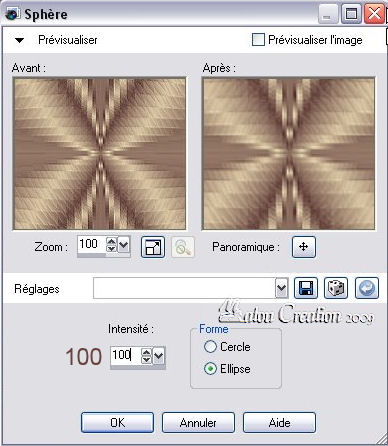
Agencer vers le bas
5 – Edition Copier chrismist_BeautifulGothic4-8.pspimage [/color]– Edition/Coller comme un nouveau calque
– Effet d’image/Décalage :-135, -20, Perso et transparent cochés- Mode du calque sur Luminance Héritée.
6 – Se placer sur le calque du haut – Edition/Copier votre tube visage redimensionner à 420px de haut – Edition/Coller comme un nouveau calque
– Effet d’mage décalage : 120, 0, perso et transparent cochés – Dupliquer – Réglage/Flou/Flou Gaussien=30 – Effet Penta.com/Dot&Cross :
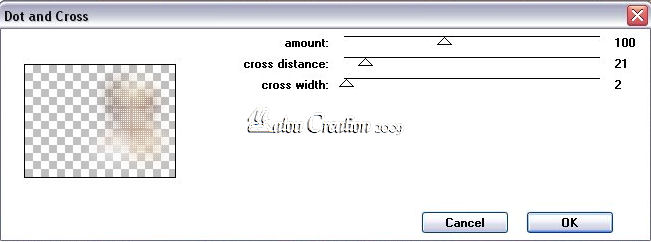
[center]
Agencer sous le calque de la fenêtre – Mode du calque sur Luminance Hérité.
7 – Fusionner les calques visibles – Image/Ajouter des bordures de 2 couleur foncée – Sélection/Sélectionner tout – Sélection/Modifier/Contracter de 2
– Effet 3D/Découpe : H=V=0, Opacité=100, Flou=30, Couleur foncée – Désélectionner.
8 – Image/Ajouter des bordure de 50 couleur claire – Transformer en calque normal – Sélectionner votre bordure claire – Remplir de votre dégradé
– transformer la sélection en calque - Effet Kang2/Solar Fabric par défaut - Garder sélectionner.
9 – Effet AAA Frames/Foto Frame :
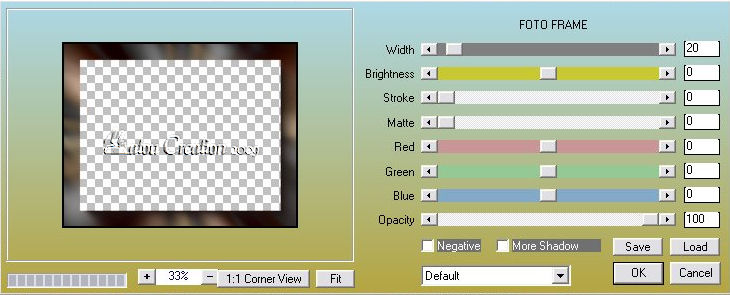
Image/Miroir – Image/Renverser - Garder Sélectionné.
10 – Transformer la sélection en calque – Baisser l’opacité à 50% - Fusionner avec le calque du dessous – Mode du calque sur Luminance Héritée
11 - Nouveau calque Raster – Effet 3D/Découpe comme précédemment, maire remplacer la couleur par la couleur noire.
12 – Fusionner les calques visibles – Nouveau calque raster – Outil pinceau, choisir @matou_light_is_whisper
– Appliquer dans le coin inférieur gauche – Ombre portée : 2, 2, 75, 5 couleur claire – Réglage/Netteté/Davantage de netteté
13– Signer Fusionner tout – Exporter en JPG.
Vous avez terminé !
J’espère que vous avez pris autant de plaisir à le réaliser, que moi à le créer
Merci @ bientôt
©Matou le 05 Août 2009Tutoriel enregistré et protégé par  Creative Commons Creative Commons
Dernière édition par Matou le Lun 21 Déc - 5:04, édité 1 fois | |
|
Matou
Admin

Messages : 5203
Date d'inscription : 08/11/2008
Age : 70
Localisation : France
 |  Sujet: - D'autres Exemples - Sujet: - D'autres Exemples -  Sam 8 Aoû - 22:36 Sam 8 Aoû - 22:36 | |
| | |
|





